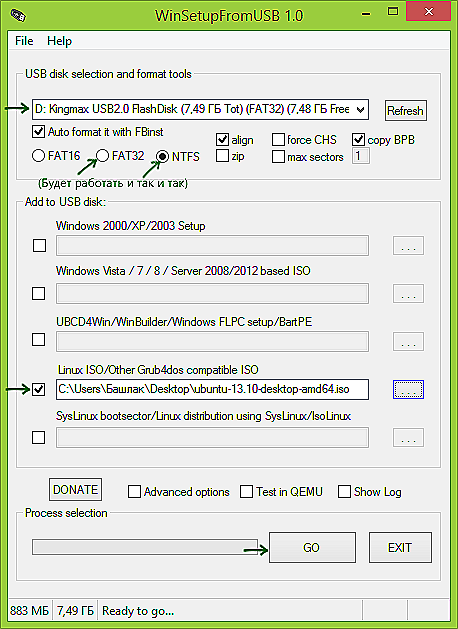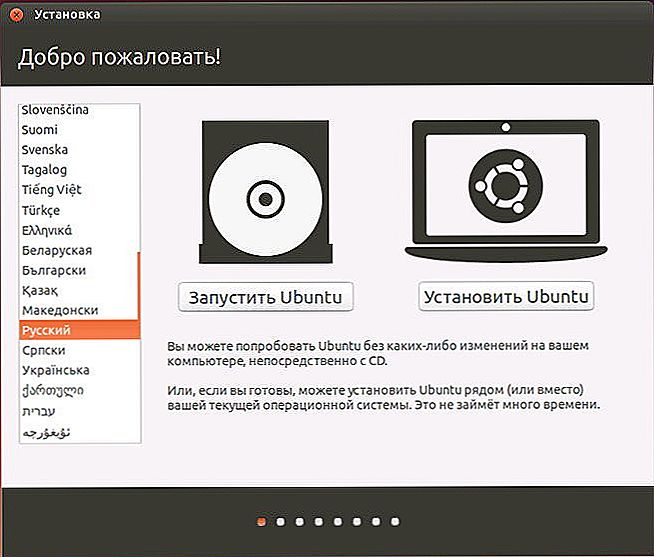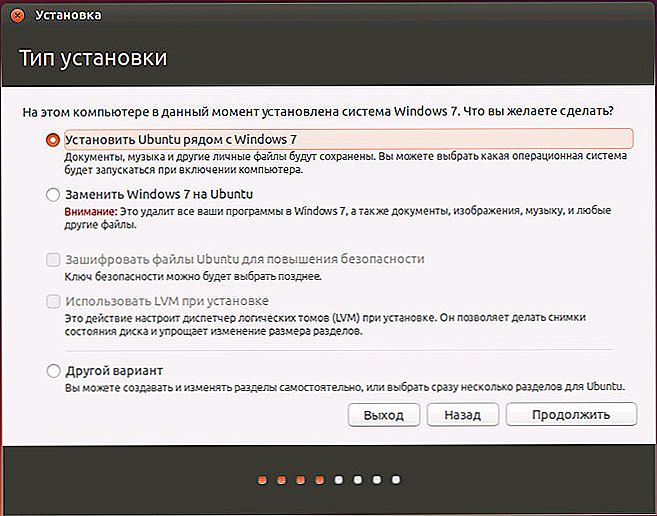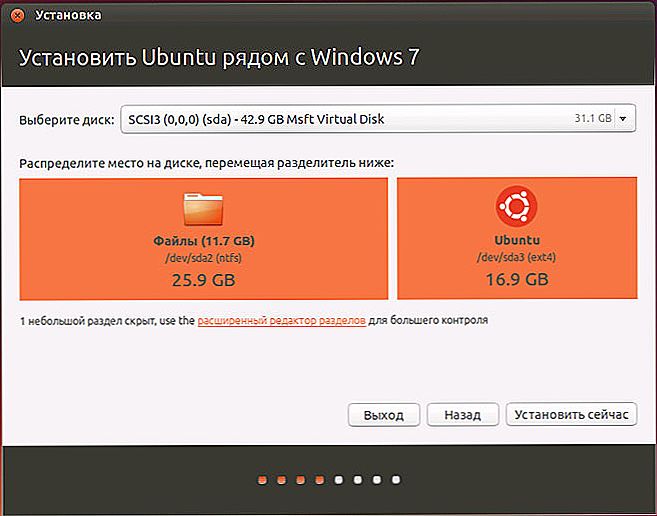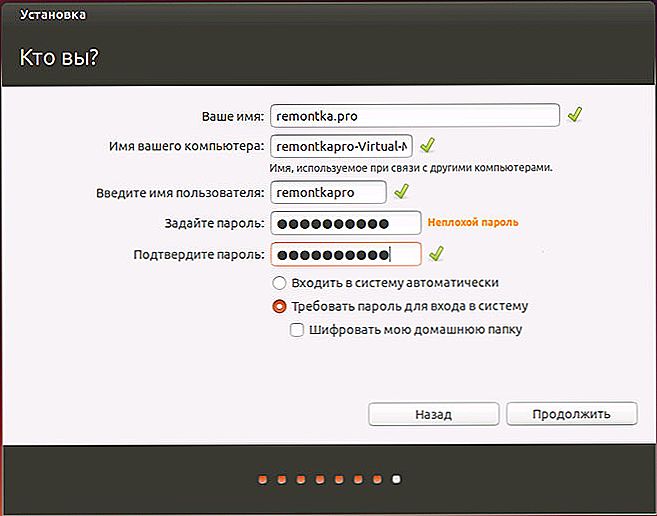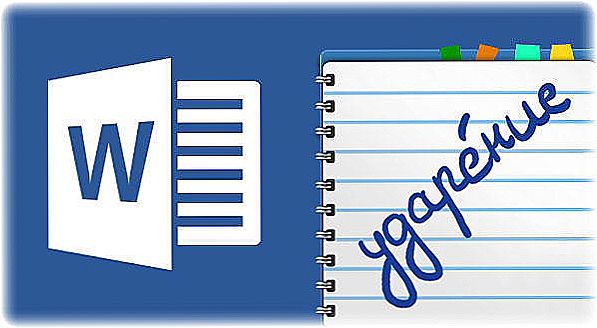obsah
- 1 Príprava na prácu
- 2 Vytvorte bootovateľnú flash disk Ubuntu
- 3 Nainštalujte operačný systém
- 3.1 výcvik
- 3.2 Inštalačné kroky
- 4 záver
Príprava na prácu
Drahí priatelia, téma dnešnej diskusie je nainštalovať Ubuntu z flash disku. Prirodzene, pred samotnou inštaláciou je potrebné získať aj množstvo potrebných informácií, ktoré vám pomôžu pracovať s vysokou kvalitou a bez problémov. Takže, čo zistíme dnes:
- prípravné práce;
- ako vytvoriť zavádzací disk Flash pre budúce použitie;
- ako nainštalovať Ubuntu z flash disku.

Zistite, ako správne a rýchlo nainštalovať Ubuntu z jednotky flash.
Ako je jasné z názvu bloku, teraz zvažujeme prípravnú fázu. Najprv budeme potrebovať flash disk, na ktorý budeme neskôr napísať obrázok. Mal by mať objem najmenej osem gigabajtov, ako aj formát NFTS. Ak nehovoríte posledné slová o ničom, nebojte sa: v každom prípade môžete zmeniť formát, takže v zásade nemusíte sa zaoberať týmto bodom. Ak jednotka nie je nová, nezabudnite ju naformátovať, skontrolovať prítomnosť vírusov pomocou antivírusových programov a až potom pokračujte v akcii.
Ak chcete úspešne nainštalovať Ubuntu z jednotky flash, musíte tiež stiahnuť obrázok OS.V opačnom prípade sa nič nestane. Ak ste už predtým preinštalovali operačný systém na osobnom počítači, mali by ste vedieť, že všetko začína načítavaním potrebného obrazu systému. Našťastie sú k dispozícii na stránke http://ubuntu.ru/get. Iba po tejto fáze bude možné pokračovať ďalej. Upozorňujeme, že sťahovanie môže trvať dlho: všetko závisí od rýchlosti pripojenia k internetu. To znamená, že ak je vysoká, sťahovanie sa uskutoční rýchlo a naopak.
Vytvorte bootovateľnú flash disk Ubuntu
Skôr ako začnete, budete musieť nainštalovať ďalší softvér do počítača. Prístroj preto musí mať aktívne internetové pripojenie. Program sa nazýva WinSetupFromUSB a je k dispozícii na stiahnutie zadarmo na adrese http://www.winsetupfromusb.com/downloads/. Jeho inštalácia je podobná procesu inštalácie akejkoľvek inej aplikácie pre počítač alebo prenosný počítač. A tiež stojí za to venovať pozornosť tomu, že všetky ďalšie akcie sú zvážené na príklade operačného systému Windows.
- Nainštalujte pamäťové zariadenie do pracovného konektora USB. Prečo sa hovorí "pracovať"? Veľmi často sa stáva, že akýkoľvek vstup na počítači nevyžiadanej pošty, dáva poruchy alebo iné problémy.V žiadnom prípade neinštalujte operačný systém z podobného konektora, inak sa nevyhnete vážnym problémom. Používajte iba overený vstup USB.
- Teraz spustite nainštalovaný program WinSetupFromUSB ako správcu.
- V zobrazenom okne vyberte jednotku z prvej položky, začiarknite políčko vedľa položky NFTS (hoci niektorí používatelia tvrdia správnu funkciu vo formáte FAT32).
- Kliknite na tri bodky pred položkou Linux ISO a vyberte izoobrazovku súboru, ktorý ste prevzali v predchádzajúcom bloku.
- Teraz kliknite na tlačidlo Prejsť a počkajte na dokončenie operácie. Ubuntu zavádzacia USB flash disk je pripravená!
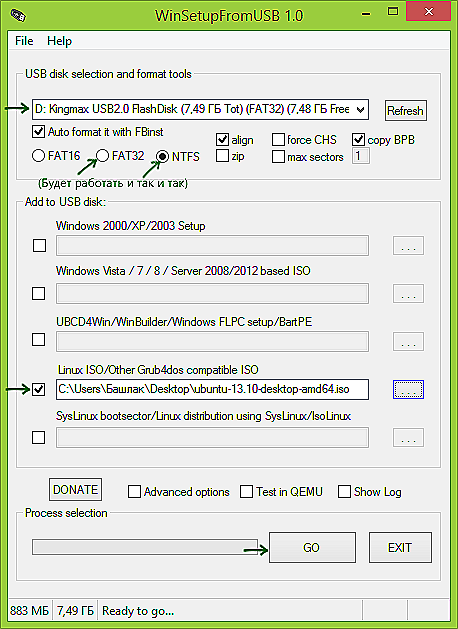
Uistite sa, že všetky údaje z jednotky USB budú odstránené a počkajte na dokončenie procesu.
Nainštalujte operačný systém
výcvik
Môžete prejsť na poslednú fázu, ktorej sa takmer všetci používatelia obávajú: ako nainštalovať Ubuntu z flash disku. V skutočnosti je to najhoršie. Ďalej bude jednoduchšie, v čom vlastne uvidíte. Najprv vám odporúčame, aby ste v pokynoch alebo na webových stránkach výrobcu vášho prístroja pozreli, ako sa v počítači volá BIOS. Najčastejšie ide o jeden z klávesov F alebo Delete.Aby ste však neboli v pasci, je lepšie poznať túto informáciu vopred.
Inštalačné kroky
Len potom postupujte nasledovne.
- Do počítača pripájame flash disk pripravený v poslednej fáze a vypnite ho.
- Stlačením tlačidla napájania ho opäť zapnite a rýchlo stlačte kláves, čím vyvoláte ponuku systému BIOS.
- Tu budete musieť zmeniť usporiadanie priority na zavedenie z jednotky flash. Ak to chcete urobiť, prejdite na kartu Boot a potom otvorte položku Boot Device Priority a použite navigačné tlačidlá uvedené v spodnej časti stránky, aby sme naši disk našli na prvom mieste. Ak nepoznáte angličtinu, použite prekladateľa. Menu BIOS na všetkých počítačoch je iná, takže neexistuje žiadna všeobecná inštrukcia na zmenu priority zavádzania.
- Keď nastavíte pripravený disk na prvé miesto, opusťte ponuku so zálohovaním údajov. Počkajte na to, aby počítač stiahol dáta.
- Ak správne vykonáte predchádzajúce kroky, uvidíte uvítacie okno inštalácie. V ľavom bloku môžete vybrať jazyk a vpravo je typ inštalácie: môže to byť jednoduché spustenie Ubuntu pre testovanie (systém nebude nainštalovaný, môžete sa s ním jednoducho oboznámiť) a dokonca dokončiť inštaláciu. Kliknite na druhú možnosť.
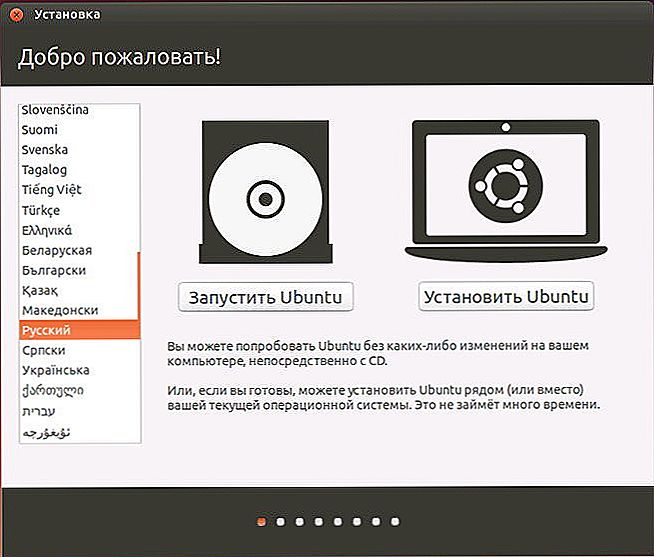
Ihneď po zavedení z jednotky flash sa zobrazí ponuka na výber jazyka a možností spustenia. Vyberte možnosť "Nainštalovať Ubuntu"
- V nasledujúcom okne zadajte potrebné parametre a kliknite na tlačidlo "Pokračovať".
- Teraz budete musieť vybrať typ inštalácie. Ako je uvedené v popise, systém môže byť umiestnený vedľa už existujúceho systému a namiesto toho. Ak potrebujete systém Windows, môžete využiť prvú možnosť. Ak chcete len Ubuntu, vyberte druhý typ. Kliknite na tlačidlo Pokračovať.
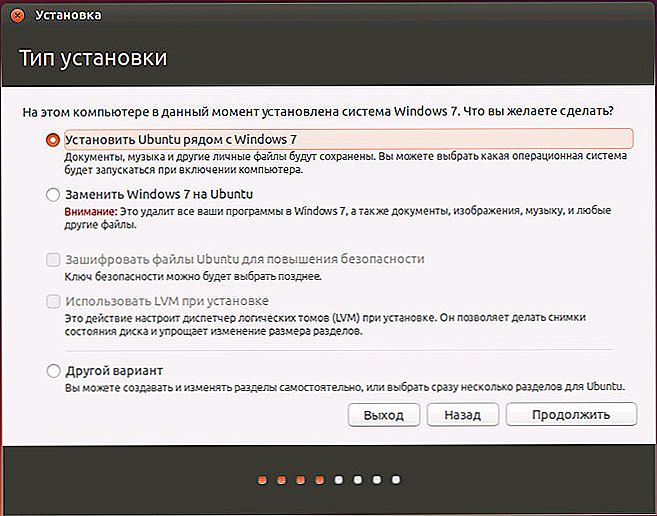
Vyberte najčastejšie používanú možnosť - nainštalujte druhý operačný systém Ubuntu a opustite systém Windows
- V nasledujúcom okne sa používateľ vyzve na pridelenie miesta na disku pre systém a súbory. Za týmto účelom presuňte oddeľovač a nastavte potrebné parametre. Keď všetko distribuujete, kliknite na tlačidlo Inštalovať teraz a v zobrazenom dialógovom okne kliknite na tlačidlo Pokračovať a vedome prečítajte poskytnuté informácie.
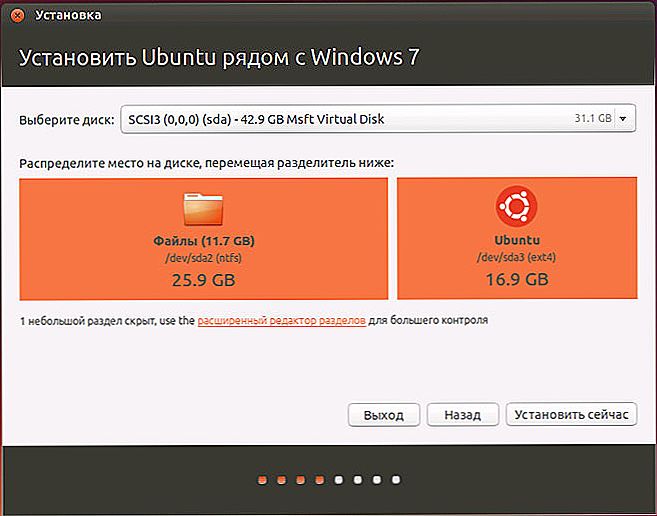
Disk možno samostatne rozdeliť pomocou editora pokročilých oddielov.
- Po určitom čase uvidíte okno s názvom "Kto ste?". Zapíšte všetky údaje podľa svojho uváženia (meno, heslo a pod.) A potom kliknite na tlačidlo "Pokračovať".
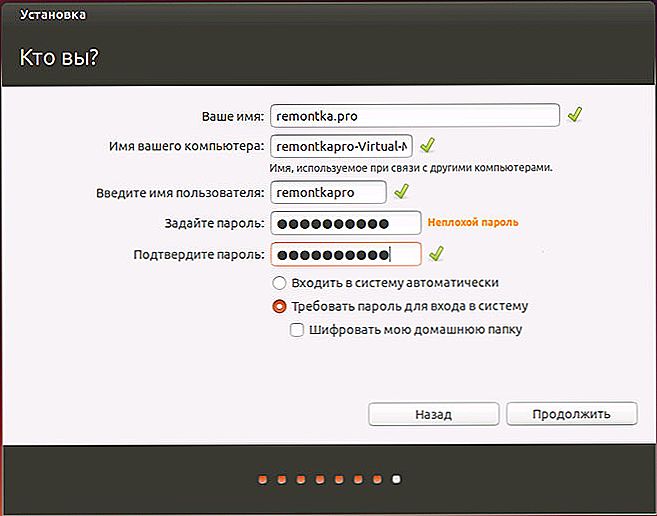
Zadajte časové pásmo a rozloženie klávesnice
- Počkajte na dokončenie procesu. Po reštarte počítača sa zobrazí rozhranie operačného systému Ubuntu. Ak ste v siedmom štádiu opustili systém Windows, potom po reštarte budete musieť vybrať systém na spustenie. A takisto začne každý nový počítač.
Teraz môžete prispôsobiť operačný systém podľa svojich potrieb: nainštalovať ovládače, napísať programy atď. OS tiež vás môže upozorniť na potrebu načítať niektoré súbory na správnu funkciu. Tieto kroky sú potrebné pre správne fungovanie systému.
záver
Drahí čitatelia, dúfame, že inštalácia Ubuntu z flash disku bola úspešná. V nadväznosti na to, čo bolo povedané predtým, môžeme zistiť hlavné fázy našej spoločnej práce:
- Príprava jednotky Flash do práce.
- Stiahnite si obrázok systému Ubuntu.
- Vytvoriť zavádzací USB flash disk U
- Reštartujte počítač tak, že v BIOSi najskôr umiestnite disk do priority bootovania.
- Nainštalujte systém v desiatich krokoch.
Upozorňujeme vás, že všetky kroky sa vykonávajú na vlastné riziko. Opatrne si prečítajte všetky správy v počítači, aby ste sa vyhli nepríjemným situáciám.Povedzte nám v komentároch: podarilo sa vám nainštalovať Ubuntu do počítača?